[Vray2.0 sp1]Max2011 64bit 中文版 英文版安裝方法
人氣5,400
評論0
推薦0
2016-08-29 17:05
第一步:安裝vray2.0 sp1 3dsmax2011 64位中英文版
-
(圖一)
-
安裝vray2.0 sp1 3dsmax2011 64位中英文版,vray2.0 sp1 3dsmax2011 64位中英文版下載地址:http://www.3d66.com/showsoft_89.html。雙擊運行安裝程序 如圖一。
- 第二步:運行vray2.0 sp1 3dsmax2011 64位中英文版安裝程序
-
(圖二)
-
運行vray2.0 sp1 3dsmax2011 64位中英文版安裝程序 如圖二。
- 第三步:點擊下一步
-
(圖三)
-
點擊下一步 如圖三。
- 第四步:點擊下一步
-
(圖四)
-
點擊下一步 如圖四。
- 第五步:點擊下一步
-
(圖五)
-
本案例是安裝的是3dsmax2011 64位英文版,中文版的3dsmax2011 64位同樣 可以安裝使用。 如圖五。
- 第六步:設置安裝路徑
-
(圖六)
-
設置安裝路徑,安裝路徑最好是設在與相對max的安裝目錄里。要是你的電腦里 多安裝了幾個max,就容易出錯。點擊下一步 如圖六。
- 第七步:點擊下一步
-
(圖七)
-
點擊下一步 如圖七。
- 第八步:點擊完成
-
(圖八)
-
點擊完成 如圖八。
- 第九步:檢查vray2.0 3dsmax2011 64位中英文版是否安裝成功
-
(圖九)
-
檢查vray2.0 3dsmax2011 64位中英文版是否安裝成功,運行3dsmax2011 64中 英文版,按F10渲染設置-指定渲染-渲染器選擇-vray2.0-ok(Assign Renderer-choose renderer-vray 2.0-ok) 如圖九。
- 第十步:vray2.0 3dsmax2011 64位中英文版安裝成功
-
(圖十)
-
vray2.0 3dsmax2011 64位中英文版安裝成功 如圖十。
-
- 第十一步:啟動vr中英文切換器
-
(圖十一)
-
返回到桌面,你會發現在剛剛安裝好的vray2.0 sp1 3dsmax2011 64位中英文版 自動生成了一個快捷啟動圖標在桌面,點擊啟動vray2.0 sp1 3dsmax2011 64位中 英文版。 如圖十一。
- 第十二步:vr中英文切換
-
(圖十二)在這里你可以選擇切換中英文版的vr.然后再點擊應用并退出,再啟動max就是 你想要版了 如圖十二。
贊
0


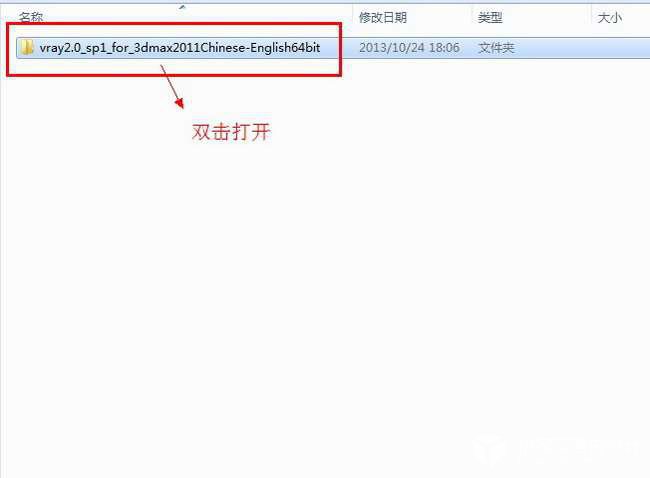


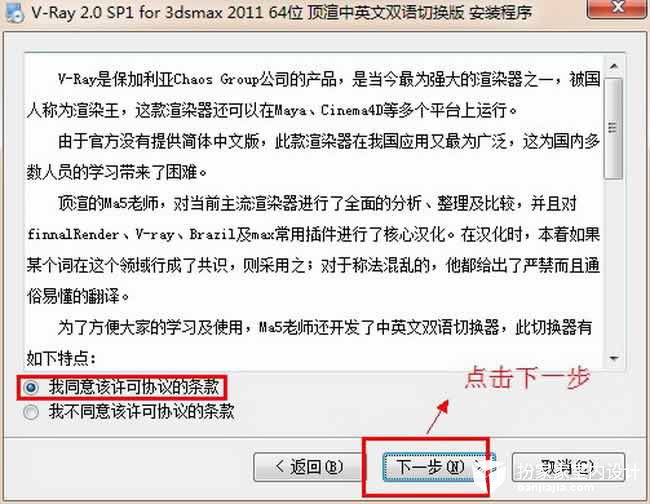
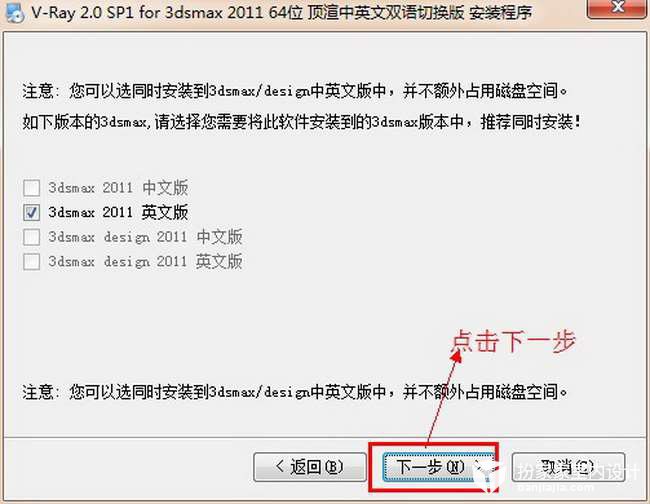

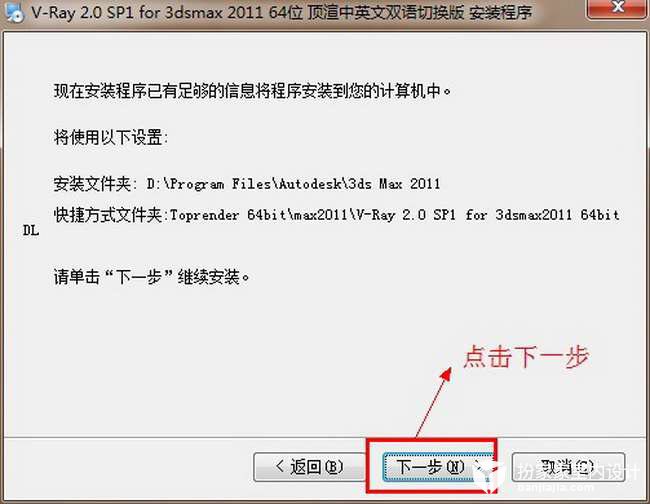
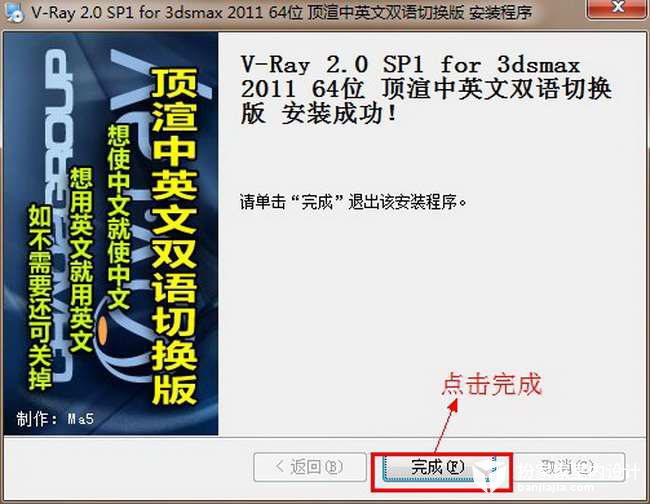

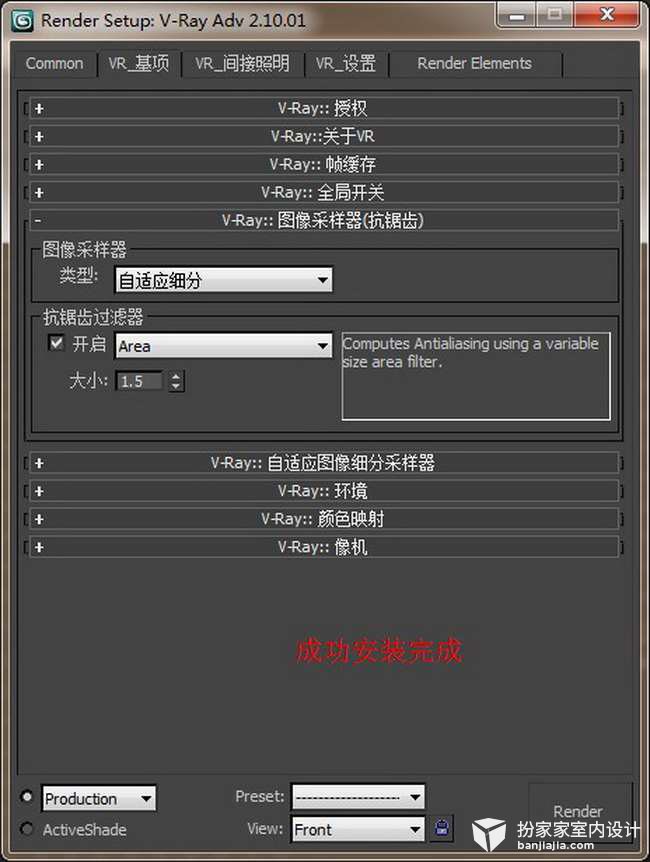









評論(0)